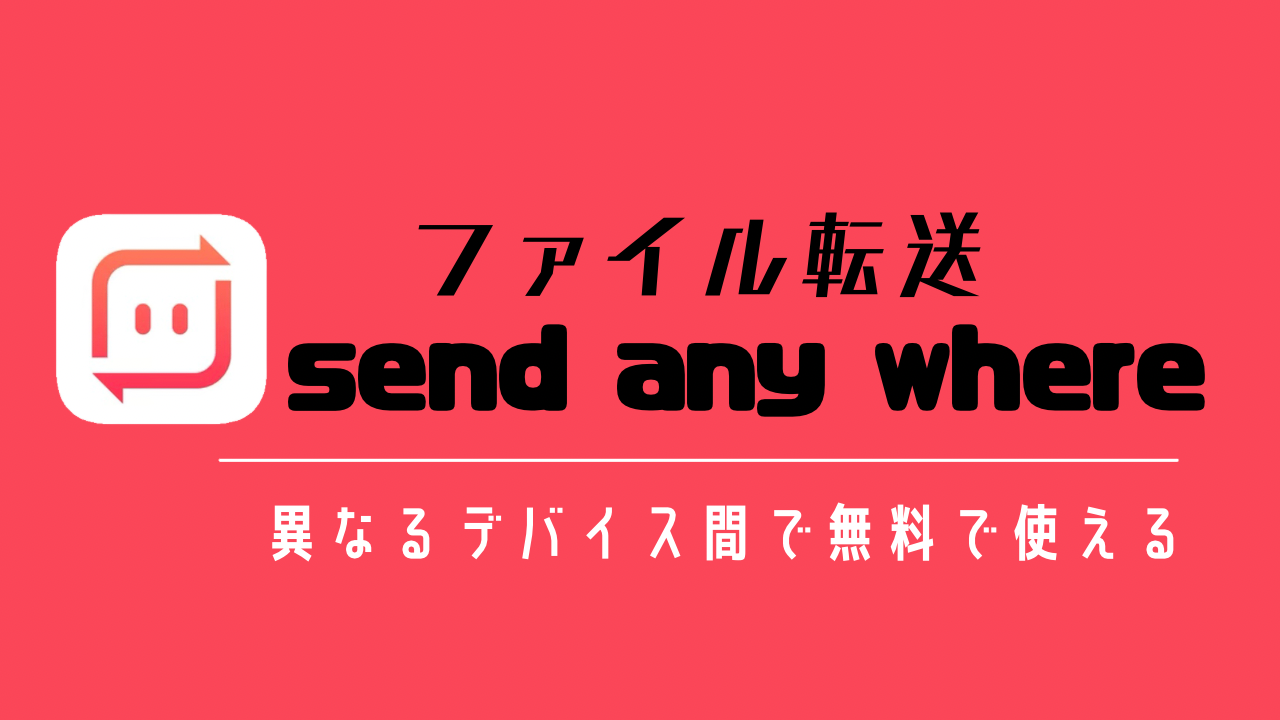iPhoneからAndroidスマホなど異なるデバイス間で、写真や動画ファイルを転送したいなぁって思った時におすすめのアプリが「Send Anywhere」PCでも使える。

Send Anywhere(センド エニウェア)どこでも送れるって意味やねー。10GB以上でも無制限で無料で使えるし送受信も簡単なのが最高。
iPhoneやiPadなどios端末同士ならAirdropのほうが断然いいんだけどエアドロはiPhoneからAndroidに対応してないんよねー。
スマホ間で転送できるアプリでAirmore(エアモア)とかAirdroid(エアドロイド)などもあるけど通常のWi-Fi環境がないと出来なかったり、サインインや位置情報をオンにしないとだめだったりでめんどくさいw
エアモアも結構使いやすかったんだけど途中からバグって落ちるようになってからは使ってなかったのと、WiMAXを解約してネット環境が楽天モバイルのテザリングだけだからその状態で使いたくて探した結果使えたのがSend Anywhereだった。
同じような状況でファイル転送アプリ探してる人は是非使ってみてほしい。
ファイル転送アプリ「Send Anywhere」の使い方と特徴
- ログイン不要で使い方も簡単
- 6桁キーで転送ならデータ容量無制限!しかも無料
- Peer to Peer(ピアツーピア)」という仕組み
- 共有リンクやデバイスダイレクト転送:10GB
使い方はまじで簡単。
スマホ間や異なるデバイス(Android→iPhone・iPadなど)で送る際は、送信する端末と受信する端末の両方にアプリを入れて送受信の際に6桁の数字キーを入力するかQRコードを読み込むだけ!
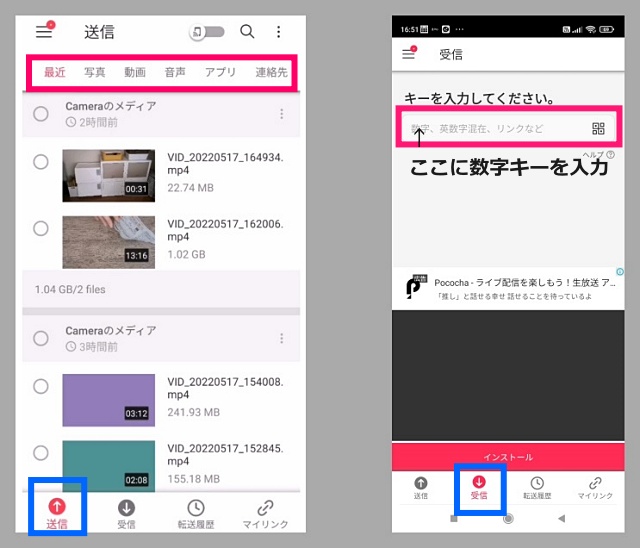
- Send Anywhereアプリをダウンロードする
- 送信側は送りたい写真や動画・音楽ファイルを選び送信する
- 6桁の数字キーとQRコードが表示される
- 受信側の端末で受信をタップしコードを読み取るか数字を入力する
- 入力すると転送が開始される
送信を押したときに表示されるQRコードは受信側の画面右上にあるQRコードを読み込むマークをタップするとカメラが立ち上がるので、読み込むと自動で数字が入力されて転送できる。
よくわかんない場合は数字を直接入力しちゃったほうが早いかもねー!

ブルートゥースやニアバイシェアもいいけどペアリングしたりするのも意外と面倒w。iPhoneとかios同士ならエアードロップをおすすめするけど、違うデバイス間ならエニウェアが簡単でいいね。
動画もあるよん。
Send Anywhereの安全性・危険性
Send Anywhereは10分間一度だけ使用可能なワンタイムセキュリティキー。
有効期限が過ぎれば同じものは使えないから安心。
またPeer to Peer(ピアツーピア)」という仕組みが使われていて、端末同士の間だけで直接データ送受信する仕組みだから安全!

P2Pは、LINEやSkype(スカイプ)のファイル送受信にも使われてる仕組みだよ

安全性が気になるなら、Googleドライブとかドロップボックスとか使うのもありだね!Google先生ならとりま安心でしょ的なね。
ファイル容量1G以上の重たい動画などは遅い場合も
ファイル容量が1G以上あったり重ための動画は、Wi-Fi環境や通信速度の関係で時間がかかって遅くなる場合がある。
ちなみに、楽天モバイルのWi-Fiテザリングの状態で試してみたんだけど1G以上ある動画は15分~20分程かかったwちょっと遅いよねー。エアドロなら同じ状況下で1分もかからず爆速で送れたのに(;´・ω・)汗

オイラの場合Wi-Fiテザリングの速度が平均30~40bps、アップロードは10bps程度だから特に遅いんだけどねw込み合う時とか遅い時はもっと低いし(光回線引きたいw)
ファイル容量を小さくしてから送るのは送受信に時間がかかる時の対処法のひとつとしてはありだと思う。単体で送る場合で画質にこだわりがなければ、動画編集アプリとか使って中画質か低画質でかき出しすればだいぶ容量小さくなるよ。
Send AnywhereをPCで送受信する場合
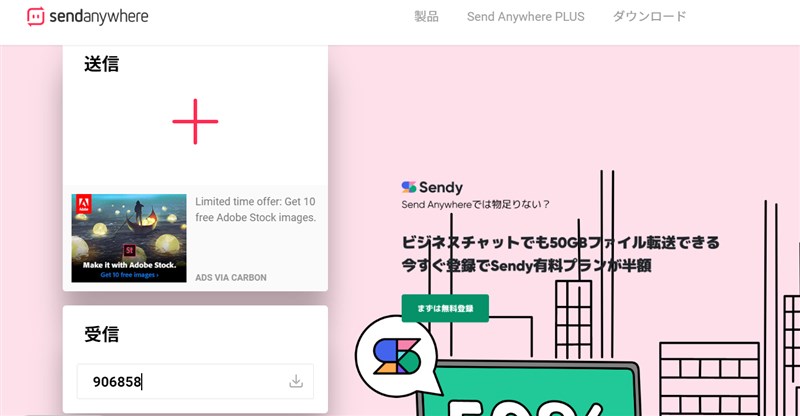
パソコンから送受信する場合やアプリをインストールせずにする場合はsend anywhereのウェブサイトにアクセスして使う。
トップページにある送信、受信とあるので受信する場合はスマホ等で表示したセキュリティ数字キーを受信の下にある枠に入力して「↓」を押す。
広告が表示されたらスキップすると転送が開始される。
送信する場合は+を押して画像や動画を選択して送信!
複数送る場合は左上から追加もできるよ。